2008年(8065)
分类: 服务器与存储
2008-05-28 09:59:04
三、方便的文档共享
如果我们有一些文件,需要发给其他用户,这样在网络硬盘上非常方便的进行共享,首先网络硬盘中的文件列表中勾选需要共享的文件,随后单击“共享”按钮,弹出一个“目录和文件共享”界面,根据需要选择共享的项目后,随后在左侧列表中单击“我的共享” 就可以查看到自己共享的文件。
其他用户想下载或查看我们共享的文件时,在自己的用户界面单击该列表中的“公共文件”即可下载我们刚刚共享的文件(如图4),有了这个功能不使用优盘方便多了。
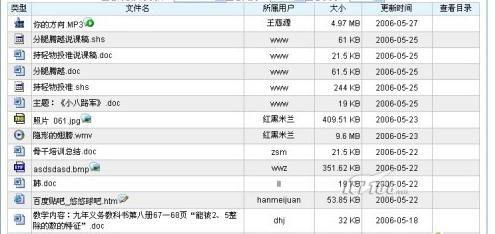
四、在线编辑文本
网络硬盘提供了一个在线文本编辑功能,这样我们可以方便的打开文本文件进行编辑。在线编辑时,单击文本文件名右侧的预览按钮,随后打开一个文本编辑窗口,在此我们可以直接对该文本文件就行编辑,非常方便(如图5)。编辑后单击“保存”按钮,还可以该文件进行保存,怎样是不是很方便。
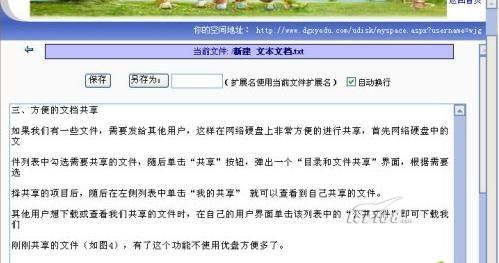
六、增加管理权限
网络硬盘默认情况下为用户提供了50M空间,如果我们需要更大的空间,管理员可以在后台进行设置。首先在网络硬盘网址后面输入admin.aspx网址,进入管理员登陆界面,输入用户名和密码后(默认用户名和密码为:admin),进入到后台管理界面。
在此我们看到所有用户列表,选中需要添加空间的用户单击右侧的“编辑”按钮,进入到信息查看界面,在用户等级中我们还可以重新为用户选择使用等级。等级不同用户的硬盘空间也就不同,默认为50M,100M、500M、2000M我们可以根据需要进行添加(如图6)。
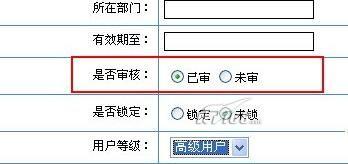
此外,程序还提供了一个管理员审核功能,开启这个功能后程序锁定了用户开放注册,以后在注册用户时,只有通过管理审核后才能开通使用。设置注册审核时,切换到“选项设置”界面,在“注册是否需要审核”项中点选“是”即可(如图7),以后我们切换到“用户管理”界面,在该界面中的“审核”中没有“√”表示没有通过审核,该用户不能使用网络硬盘,审核时管理员单击“编辑”按钮,在用户信息界面中的“是否审核”项中点选“已审”,随后单击下面的“保存信息”这样就可以开通了用户的使用权限。 从而限制了不良用户的使用。
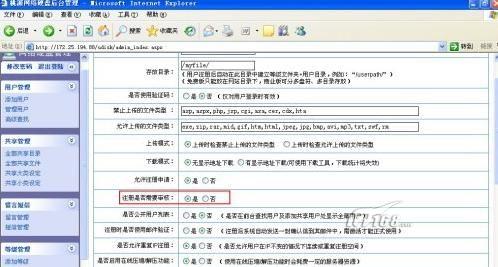
怎么样,有了桃源网络硬盘系统,是不是感觉文件存储方便多了,如果你的服务器有公网IP我们就可以在家中访问了。